Маршрутизатор TL-WR841N TP-LINK є пристроєм, здатним забезпечити передачу даних бездротової мережі зі швидкістю до 300 Мбіт/сек. Цей роутер чудово підійде для невеликих офісів, а також для створення дротового та бездротового інтернет-підключення в домашніх умовах.
Роутер відрізняється досить простим налаштуванням, яке умовно модно розділити на кілька етапів. Перший включає підключення TL-WR841N TP-LINK до комп'ютера.

Для цього необхідно включити маршрутизатор у мережу, потім підключити до роутера до порту WAN кабель інтернету, а до порту LAN - кабель, що йде в комплекті до маршрутизатора, другий кінець даного кабелю підключіть до вашого комп'ютера.
Після цього необхідно налаштувати локальну мережу. Для цього в Windows XP , зайшовши у властивості «Протокол інтернету версії 4», необхідно вибрати «Отримувати IP-адресу автоматично» і «Отримувати адресу DNS сервера автоматично». Для активації цих параметрів необхідно зайти в папку "Мережеві підключення", потім вибрати за допомогою правої кнопки миші властивості "Підключення по локальній мережі" та відкрити "Протокол інтернету".
Ці самі параметри, тобто. «Отримувати IP-адресу автоматично» та «Отримувати адресу DNS сервера автоматично», необхідно встановити в Windows Vista і Windows 7 (якщо ви користуєтеся однією з даних ОС). Тільки в першому випадку необхідно зайти в папку «Центр керування мережами та загальним доступом», потім в «Керування мережевими підключеннями», де потрібно вибрати «З'єднання з локальною мережею», потім «Властивості».
У Windows 7 , у папці «Центр керування мережами та загальним доступом», необхідно вибрати «Зміна параметрів адаптера», потім «Підключення через локальну мережу», далі діємо за вищеописаною схемою.
Після того, як здійснено налаштування локальної мережі, необхідно відкрити браузер і в адресному рядку вписати IP-адресу вашого маршрутизатора http://192.168.0.1 , натиснути «Enter» та пройти автентифікацію. Для цього в рядках "Ім'я користувача" і "Пароль" потрібно вписати "admin", тому що "admin" за умовчанням є і ім'ям, і паролем для отримання доступу до налаштувань роутера TL-WR841N TP-LINK .
Наступний етап налаштування – це прошивка маршрутизатора. Для цього необхідно відкрити вкладку під назвою System Tools і вибрати рядок Firmware Upgrade. Ви побачите, що вам необхідно прикріпити файл, який містить прошивку. Якщо такого файлу у вас немає, то його доведеться завантажити з сайту tp-link. Після завантаження файлу завершиться процес прошивки, роутер перевантажиться.
Далі відкриваємо "Network", вибираємо "WAN" і налаштовуємо потрібний вам тип з'єднання в полі, що називається "WAN Connection Type". Після введення всієї потрібної інформації натисніть кнопку «Save». Якщо потрібно заповнити рядок «MAC Clone», там потрібно вибирати «Clone MAC Address», після цього необхідно також зберегти налаштування.
Налаштування бездротової мережі здійснюється набагато швидше. Для початку необхідно вибрати вкладку Wireless, потім Wireless Settings, там вписуєте ім'я своєї мережі, щоб її можна було легко знайти, за бажання можете вказати свій регіон.
Після цього відкриваєте вкладку "Wireless Security", де вписуєте ключ безпеки, вибираєте "WPA-PSK/WPA2-PSK", потім - "Encryption", де задаєте параметр під назвою "TKIP", в полі "PSK Password" вкажіть пароль, який захистить вашу мережу від несанкціонованого доступу.

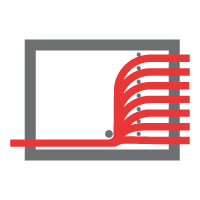
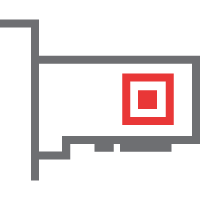
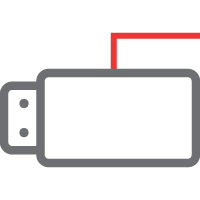

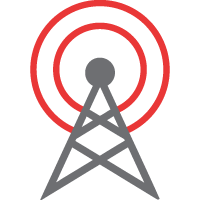
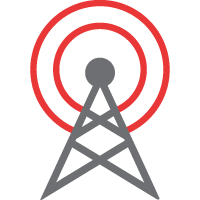
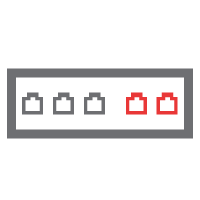
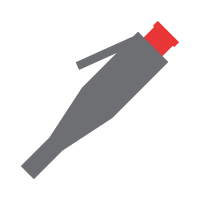
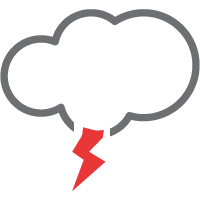
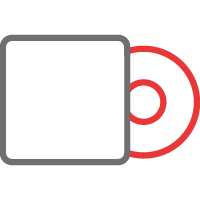
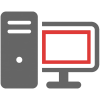
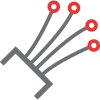
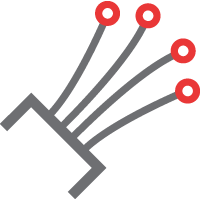
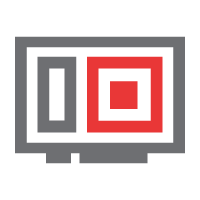
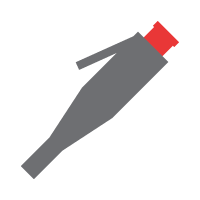
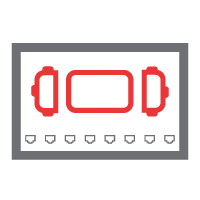

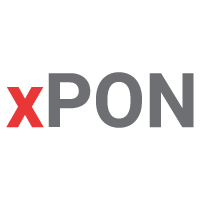
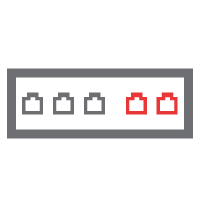
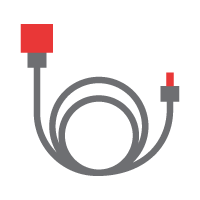
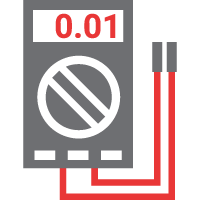
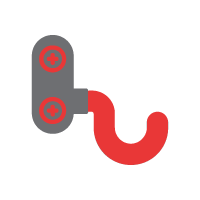

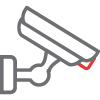
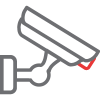
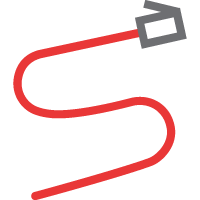
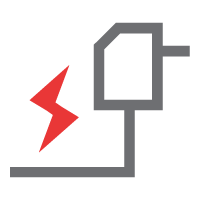
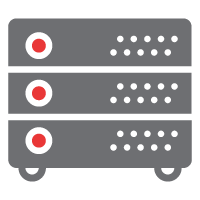

















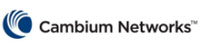

 Furukawa
Furukawa  Grandway
Grandway  V-Solution
V-Solution  Ubiquiti Networks
Ubiquiti Networks  D-Link
D-Link  Mikrotik
Mikrotik  TP-Link
TP-Link  Edge-core
Edge-core  BDCOM
BDCOM  Jirous
Jirous  Ok-net
Ok-net  Cambium Networks
Cambium Networks  Tenda
Tenda  ZTE
ZTE  Huawei
Huawei  Ripley
Ripley  Fujikura
Fujikura  DVP
DVP  Jilong
Jilong  Одескабель
Одескабель  Netis
Netis  FiberField
FiberField  Totolink
Totolink  Grandstream
Grandstream  Yokogawa
Yokogawa  Mimosa
Mimosa  OpenVox
OpenVox  Hikvision
Hikvision  Keenetic
Keenetic  Ютекс
Ютекс  Signal Fire
Signal Fire  Utepo
Utepo  Dahua
Dahua  ONV
ONV  Prolum
Prolum  ATcom
ATcom  Ritar
Ritar  Zyxel
Zyxel  Ruijie
Ruijie  APC
APC  Fibaro
Fibaro  Merlion
Merlion  Mercusys
Mercusys  MULTITEST
MULTITEST  Reolink
Reolink  ЗЗКМ
ЗЗКМ  GEAR
GEAR  ATIS
ATIS  CSV
CSV  Full Energy
Full Energy  Cisco
Cisco
Авторизуйтеся, щоб додати відгук